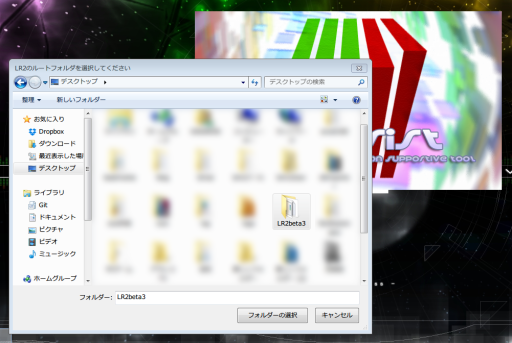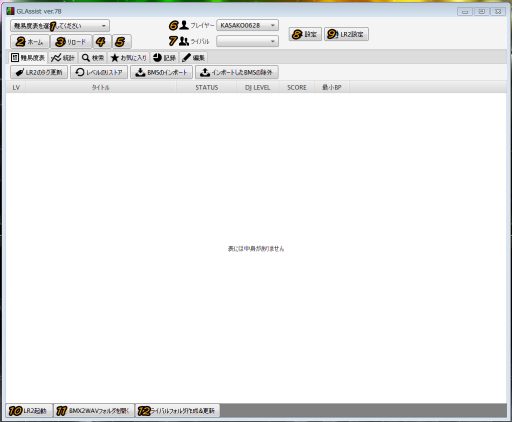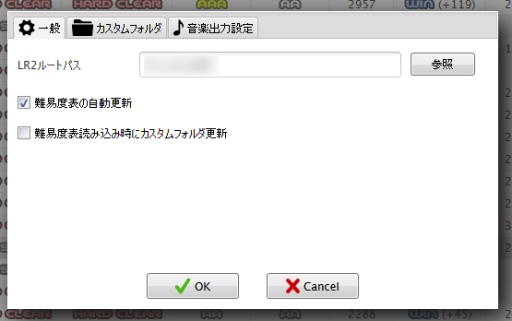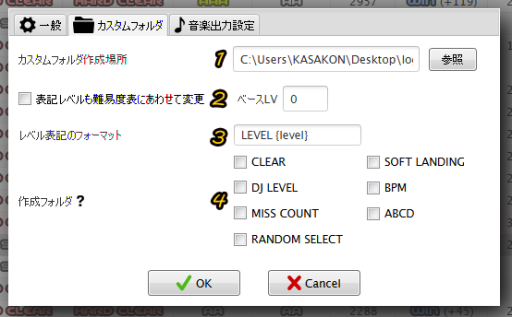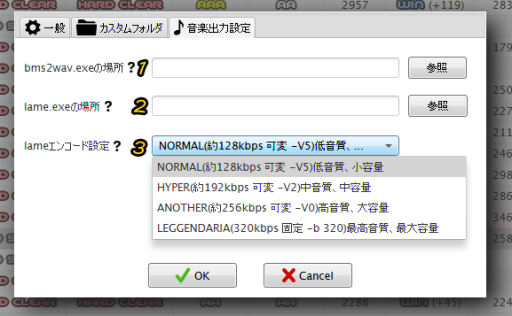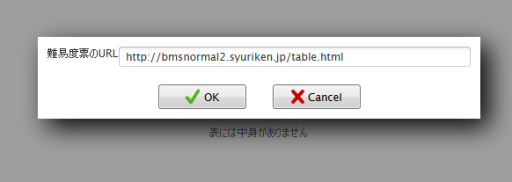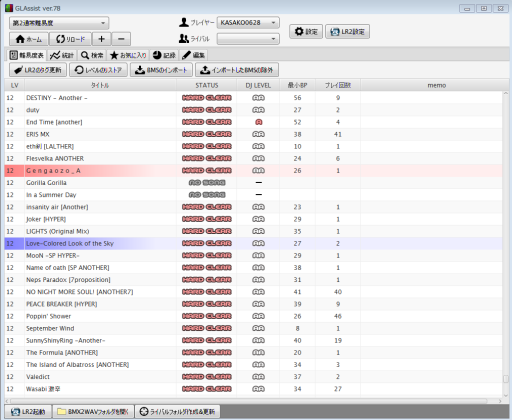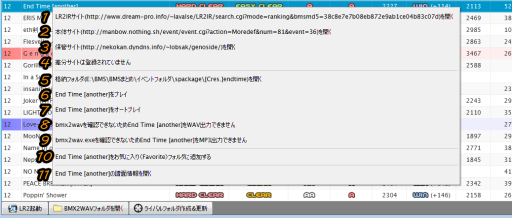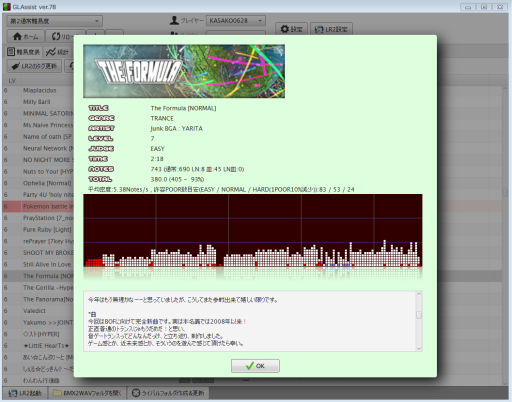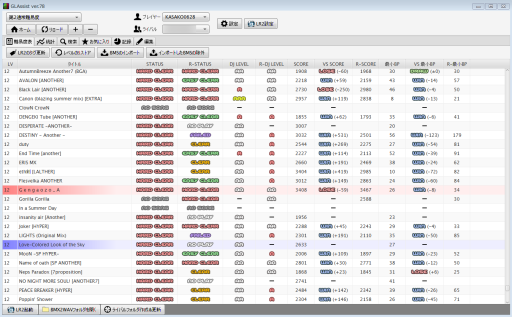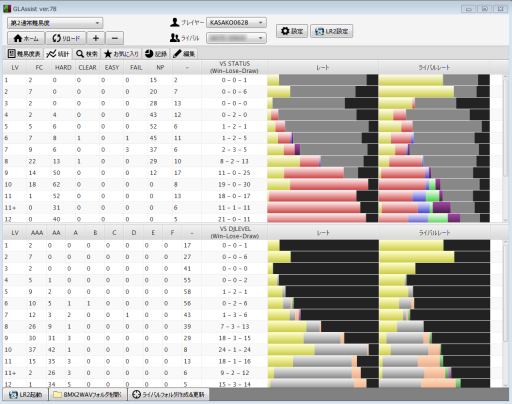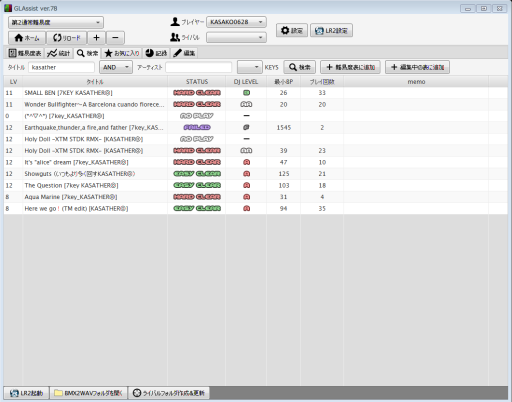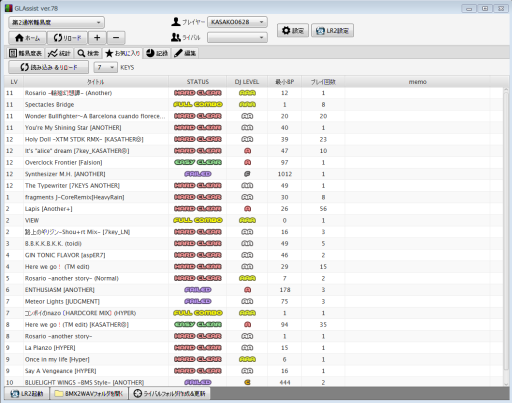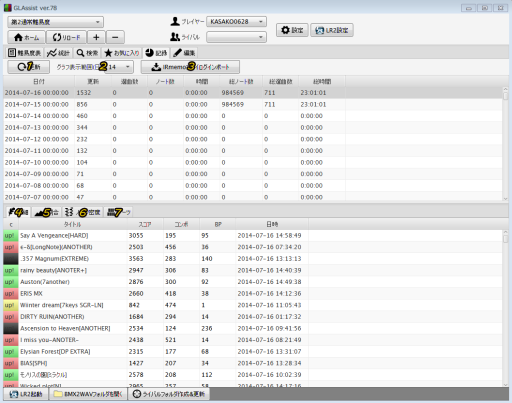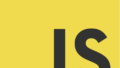どももー。ちょっと前に外ででっかい雹が降ってきて目が点になったカサコンでございます。
ホント異常気象ですよね。。。どうなっちゃうんだか。
さて。そんな今日このごろですが先日第2通常難易度表様のサイトにてBMSプレイヤーを支援するツール『GLAssist』が公開されました。
そんなGLAssistの操作を簡単ですが紹介したいと思います。(rev78)
※画像は開発中のものであり画面のレイアウト等は変更されている可能性があります。
※2014/07/20時点で公開されているGLAssistはrev65です。

初回起動
ダウンロードしたものを起動するとロゴと共にLR2のルートフォルダを選択するダイアログが表示されます。名前を変更していなければ『LR2beta3』というフォルダを選択すれば大丈夫かと。
認識するとメインメニューが表示されます。じゃん。
メインメニュー
メインメニューはこんな感じとなっています。
主要となる機能に番号を振ってみました。
- 閲覧する難易度表を選択します。
- 1で選択した難易度表のページを開きます。
- 1で選択した難易度表を再読み込みします。
- 新たに難易度表を追加します。
- 1で選択している難易度表を削除します。
- 自プレイヤーを選択します。
- 比較対象とするライバルを選択します。
- カスタムフォルダ、音楽作成等の設定を行えます。
- レーンカバー、緑数字等の設定を複数保存出来ます。
- LR2を起動しメニューを開きます。
- 音楽作成先フォルダを開きます。(設定は8から可能)
- 登録しているライバルのカスタムフォルダを作成します。
設定画面
メインメニューの⑧をクリックすることで設定画面が開きます。
『一般』タブからは難易度表の自動更新や難易度表読み込み時にカスタムフォルダを更新したりする設定が可能です。
なおLR2ルートパスは変更出来ないようになっています。
LR2ルートパスが変更された場合は起動時に再度ルートパスを尋ねられます。
『カスタムフォルダ』タブからはカスタムフォルダに関する設定を行えます(そのままw)
カスタムフォルダ作成場所はしっかりと把握しておきましょう。
作成できるフォルダは難易度表のフォルダ以外に以下のフォルダを作成出来ます。
- CLEAR:フルコン、ハード、ノマゲ、イージーを基準としたフォルダ
- DJ LEVEL:AAAからFを基準としたフォルダ
- MISS COUNT:BP数を基準にしたフォルダ
- RANDOM SELECT:各レベルからランダムで選択するフォルダ
- SOFT LANDING:BPM変化のある曲を選択するフォルダ
- BPM:BPMが0~100,101~200,201~300,300~を基準としたフォルダ
- ABCD:曲名の頭文字を基準としたフォルダ
『音楽出力設定』タブではBMSをWAV又はMP3に出力するための設定が出来ます。
WAV出力するためにはbmx2wavが必要でMP3出力にはbmx2wavの他にlameも必要です。
各自インストールしておきましょう。
lameエンコード設定ではMP3出力する際の音質を設定出来ます。
設定できる値は4つです。
- NORMAL(約128kbps 可変)低音質、小容量
- HYPER(約192kbps 可変)中音質、中容量
- ANOTHER(約256kbps 可変)高音質、大容量
- LEGGENDARIA(320kbps 固定)最高音質、最大容量
正直な所自分の耳では192kbpsもあれば十分かと感じていたり。
低音質とか書いちゃってますけど十分聴けますよw
ざっと設定について書いたので次は難易度表をGLAssistに追加してカスタムフォルダを作成してみます。
難易度表追加
メインメニューの④をクリックして難易度表を追加していきます。
難易度表のURLを入力します。
また、難易度表は新フォーマットに対応している必要があります。
今回は第2通常難易度表(http://bmsnormal2.syuriken.jp/table.html)を追加してみます。
成功するとこのような画面が表示されます。
追加に成功するとメインメニューの①に追加した難易度表が選択出来るようになっているので選択します。
すると表に難易度表一覧が表示されクリア状況、DJ LEVEL、最小BP数、プレイ回数等を見ることが出来ます。
また難易度表に新規追加された曲や削除予定の曲などは色がついて表示されます。(もちろん難易度表が対応している必要があります。)
選択している難易度表のカスタムフォルダを作成するには『LR2のタグ更新』をクリックします。
これで第2通常難易度表のカスタムフォルダ完成です。
メニューオプションについて
リスト表示されている曲を右クリックするとメニューオプションが表示されます。
- IRページを開きます。
- 曲本体のページがあれば開きます。
- 曲が保管されているページがあれば開きます。
- 差分が保管されているページがあれば開きます。
- 曲の登録先フォルダを開きます。
- LR2を起動してプレイします。
- LR2を起動してオートプレイします。
- 指定したBMSからWAVファイルを出力します。(実行には設定が必要です。)
- 指定したBMSからMP3ファイルを出力します。(実行には設定が必要です。)
- 指定したBMSをお気に入りフォルダに追加します。追加されている場合は除外出来ます。
- 指定したBMSの譜面情報を開きます。
譜面情報画面
右クリックメニューから譜面情報を開くと総ノート数やトータル値、テキストファイル等の情報を見ることが出来ます。
ライバル比較について
ライバルを選択しているとライバルとのクリア状況やDJ LEVELを見ることが出来ます。
スコア差やBP差にはWIN,LOSE,DRAW表記で表示され確認が可能です。
『統計』タブからは選択している難易度表のクリアランプとDJ LEVELの状況を確認することが出来ます。もちろんライバルを選択していない場合でも見ることが出来ます。
上部はクリアランプ、下部はDJ LEVELを基準にした状況です。
右には状況をひと目で確認できるグラフが表示されます。
自分3レベル全然触ってないなぁ。。。
曲目検索
『検索』タブを選択することでLR2に登録している曲を検索することが出来ます。
- 検索したい曲名を入力します。(任意)
- タイトルとアーティストをあわせて検索するかどうか
- アーティスト名を入力します。(任意)
- 鍵盤数(任意)
- 検索の開始
該当する曲がヒットすると表に追加されていきます。
今回はkasather譜面を検索してみます。(良かったらプレイしてみてねw)
また検索結果画面から差分の導入も可能です。
差分を導入する曲名を選択し差分ファイル(.zip、.rar、.lzhも可)をドラッグすることで導入出来ます。
お気に入り表示
『お気に入り』タブを選択するとLR2にてお気に入りに追加した曲を一覧表示出来ます。
また鍵盤数から絞り込んで表示することも可能です。
記録表示
『記録』タブを選択することでその日にプレイした曲名やノート数、プレイ時間等を見ることが出来ます。またIRmemoPEから情報を引き継ぐ事も可能です。
とりあえず簡単にですがGLAssistの基本的な操作について紹介してみました。
やっぱり気軽に難易度表を閲覧できたりするのは便利ですよね。
exception while…のエラー
ツイッターなどでよく見かけるので載せておきます。
自分の環境では起こってないので定かでは無いのですがこの場合ユーザデータに異常が起こっている可能性があるようです。起動出来ない方は試してみては?
[GLAssist起動の際に、exception while…とでて終了する場合] あなたのLR2の中に異常なデータを持つユーザーがいます。 LR2files\Database\Scoreにある、作成した覚えのない/使用していないユーザのdbファイルを消してください。
— 両替士 (@exch_059418) 2014, 7月 7
最後に
あ。そうそう。自分のところで公開しているアルファベット難易度表も新フォーマットに対応しました。同時に未だ見つかっていない曲の情報は募集中ですー!誰か知っていたら教えて下さいw
あと現行では新フォーマットに対応していない難易度表が有りますがもし対応をお願いするのであれば新フォーマットに対応した難易度表を用意していつでも渡せるようにしてからお願いしましょう。
Stairway様のサイトから新フォーマットに変換するツールも公開されていますのでそこまで難しくはありません。
BMSというコンテンツの参加者の一人としてこれは約束ですよっ!
それでは素敵なBMSライフを!
※BMSってなんぞ?という方はコチラもどうぞ。